为您推荐相关教程
更多视频 >在现代信息时代,U盘已经成为我们生活和工作中不可或缺的设备。然而,偶尔会出现不小心删除U盘文件的情况,这无疑会带来诸多困扰和不便。毕竟,我们常常存储着重要的文件和数据在U盘中,一旦不慎删除,很可能造成无法挽回的损失。
但是,尽管情况看起来严峻,我们不必过于担心。实际上,当我们不小心删除了U盘中的文件时,文件并没有真正消失。它们仍然存在于U盘中,只是不再显示在文件列表中而已。只要我们采取合适的方法和工具,就有很大的可能找回这些被删除的文件。接下来,本文将为您详细介绍几种不小心删除u盘文件如何找回的方法。
- 方法一:利用电脑自带的恢复功能
- 方法二:使用数据恢复软件
- 方法三:请计算机专业人士协助
方法一:利用电脑自带的恢复功能
大多数操作系统都内置了文件恢复功能,可以帮助我们找回删除的文件。比如,Windows操作系统中的"回收站"功能就能够派上用场。当我们删除U盘中的文件时,系统会默认将这些文件移动到回收站中,而不是直接永久删除。只要我们及时找到回收站,并将被删除的文件恢复出来,问题就迎刃而解了。方法二:使用数据恢复软件
如果文件不在回收站中,我们可以借助第三方数据恢复软件来找回被删除的U盘文件。有许多数据恢复软件可供选择,如转转大师数据恢复、EaseUS Data Recovery Wizard等。这些软件功能强大,能够扫描U盘并找回被删除的文件。操作起来也相对简单,只需安装相应软件,按照界面提示进行操作即可。下面以转转大师数据恢复为例。U盘恢复操作步骤:
第一步、选择u盘/内存卡恢复
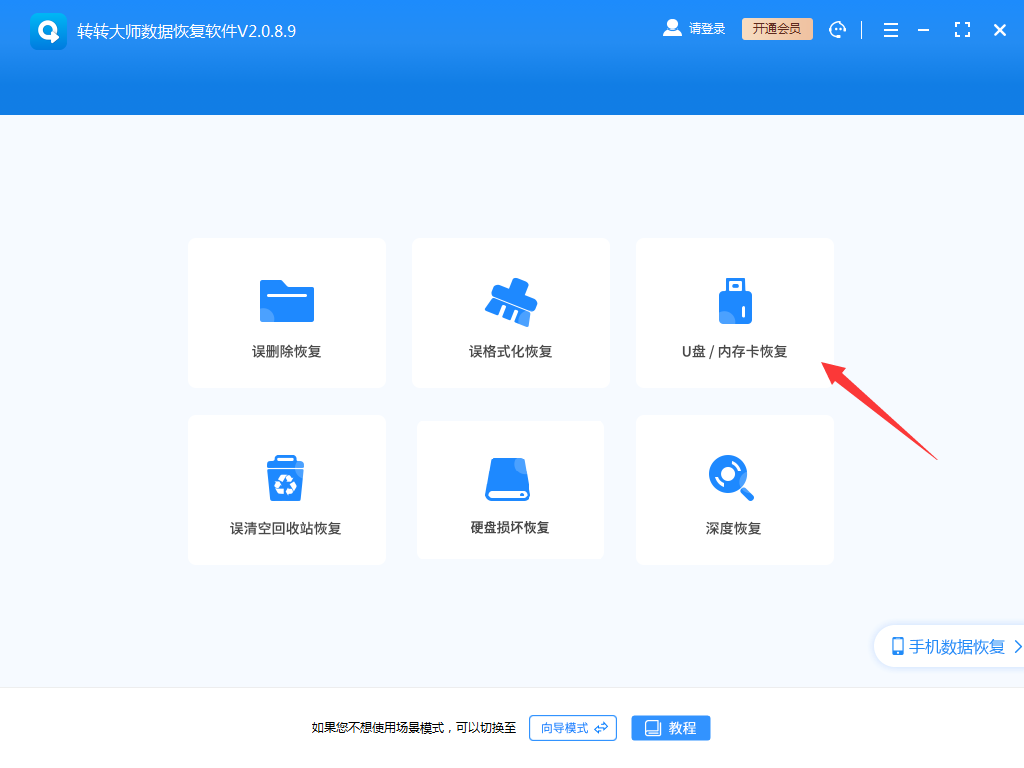
选择U盘恢复,需要提前将U盘插入电脑中,否则无法识别哦。
第二步、选择u盘
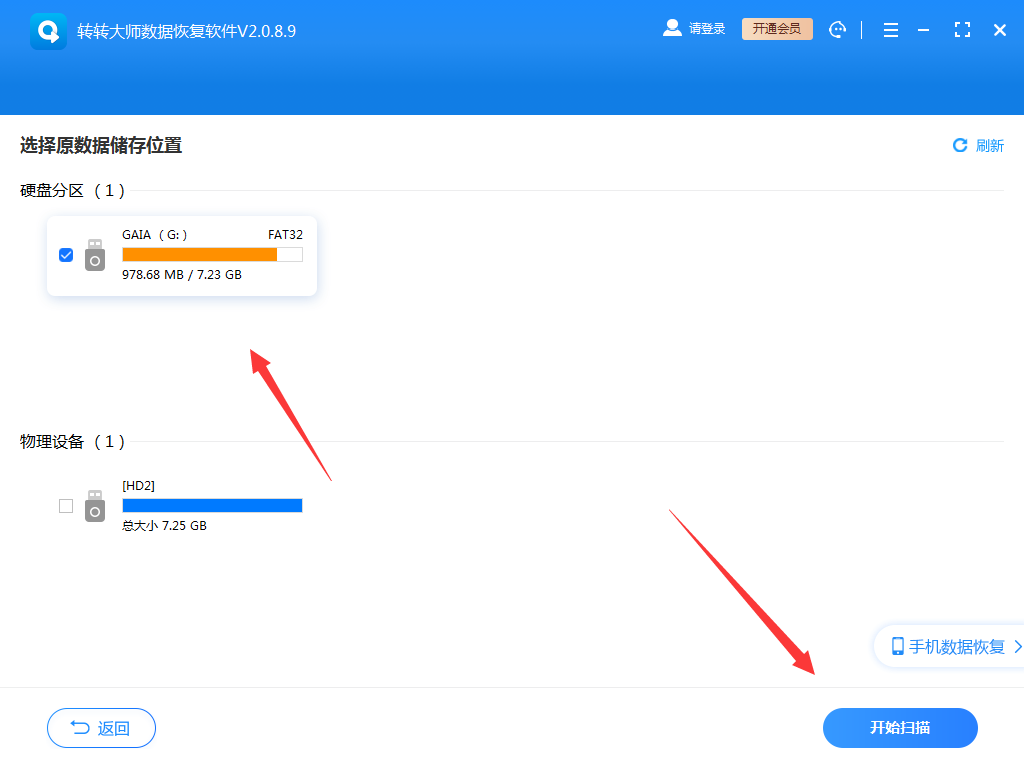
选择你的U盘,点击开始扫描。
第三步、u盘扫描

扫描文件需要时间,还请耐心等待一下哦。
第四步、查找文件
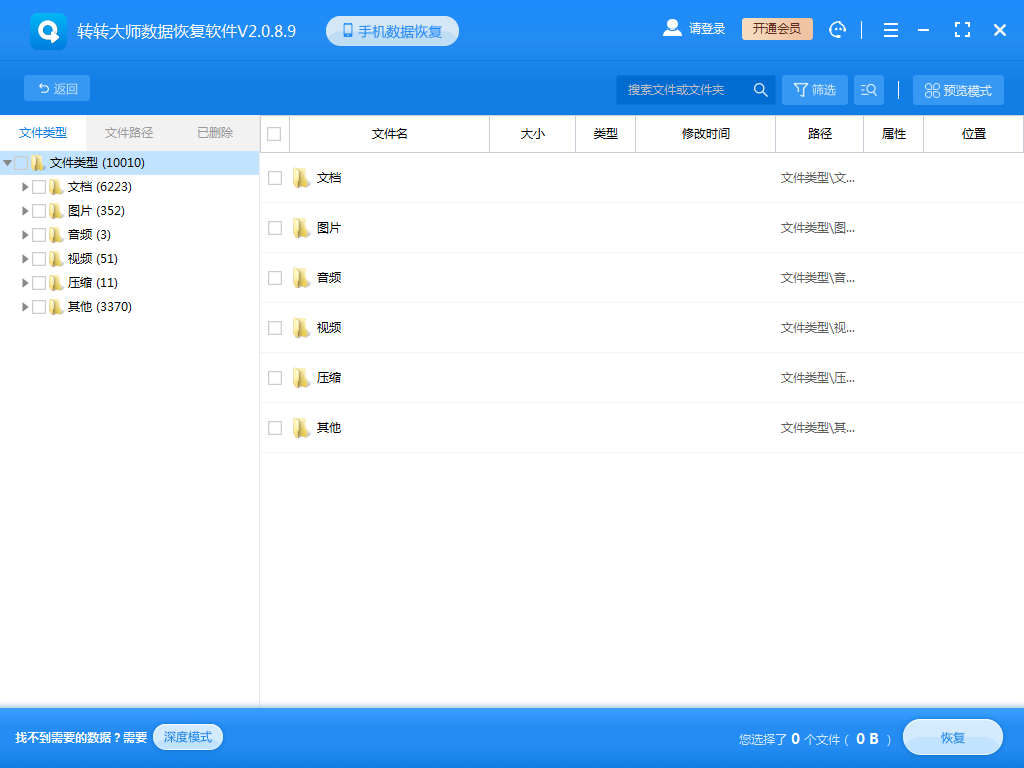
扫描结束后,可以在通过搜索文件或文件夹来查找文件哦。
第五步、预览
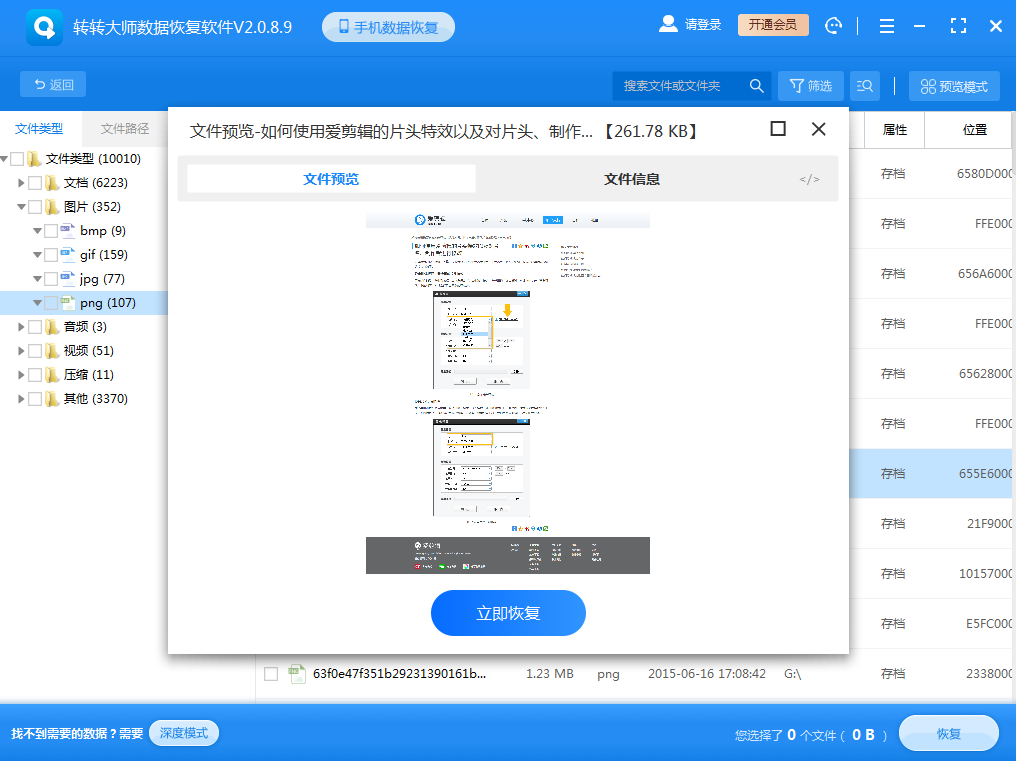
双击一下文件就可以预览了哦,预览是能提前知道文件是否正常的方法,所以一定要先预览,以免恢复出来文件有损而不知道哦。
第六步、恢复文件
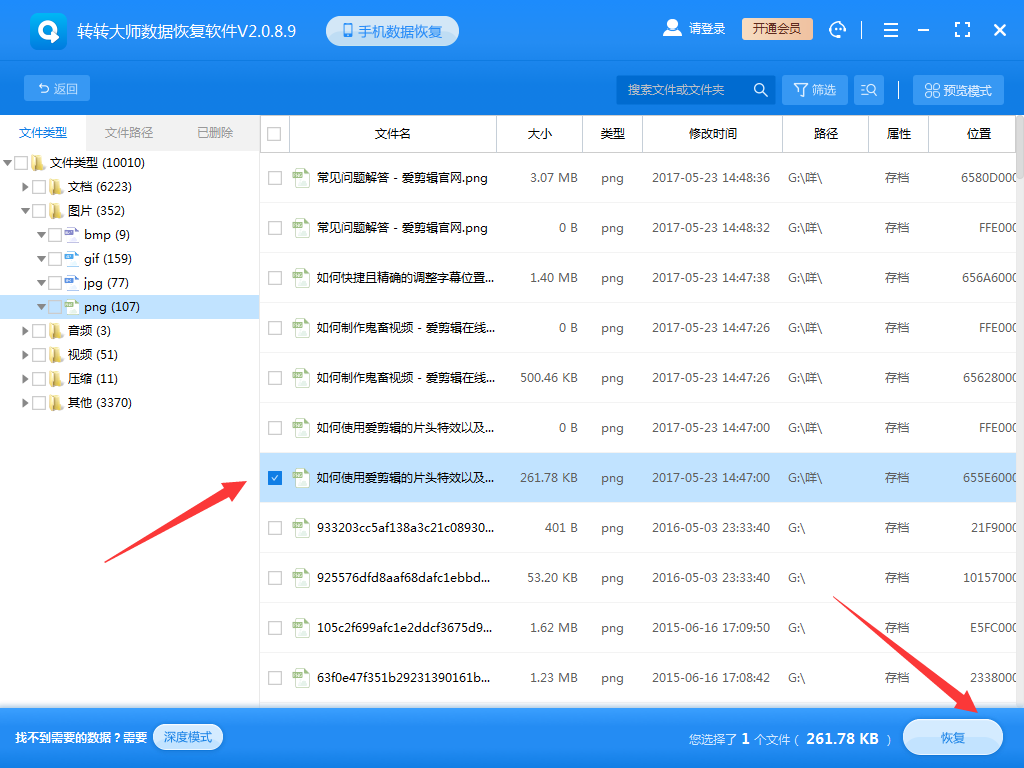
勾选文件然后点击恢复就可以了。
方法三:请计算机专业人士协助
如果您对电脑操作不是很熟悉,或者前两种方法无法帮助您找回被删除的U盘文件,那么您可以寻求计算机专业人士的帮助。他们在数据恢复方面拥有丰富的经验和专业的工具,能够更加精确和高效地找回文件。虽然可能需要一定的费用,但相比于丢失重要文件所带来的影响而言,这是一种非常值得的投资。总之,不小心删除U盘文件并不是无法解决的问题。无论是利用操作系统自带的功能、使用数据恢复软件,还是寻求专业人士的帮助,我们都有多种可行的方式来找回被删除的文件。唯一需要注意的是,尽快行动,因为随着时间的推移,被删除文件的恢复难度也会逐渐增加。
希望本文所介绍的方法和技巧能够帮助到您,让您在遇到不小心删除U盘文件时,能够更加从容应对,及时有效地找回重要数据,并且以后能够避免类似问题的发生。


 技术电话:17306009113
技术电话:17306009113 工作时间:08:30-22:00
工作时间:08:30-22:00 常见问题>>
常见问题>> 转转大师数据恢复软件
转转大师数据恢复软件
 微软office中国区合作伙伴
微软office中国区合作伙伴
 微信
微信 微信
微信 QQ
QQ QQ
QQ QQ空间
QQ空间 QQ空间
QQ空间 微博
微博 微博
微博
 不小心删除u盘文件如何找回
不小心删除u盘文件如何找回
 免费下载
免费下载






















